Aplikace Google YouTube je v pořádku a dobře pro sledování záchrany společnosti Superman Sandra Bullock, cestujících v letadlech se "Kruh života" a podobně. Ale co když chcete vidět své oblíbené klipy, když není k dispozici žádný internet (jako například v letadle)?
Mimo to, že streamování mnoha YouTube může rychle prohlédnout vaše měsíční přidělení dat, což znamená, že pokud nejste připojeni k Wi-Fi, pravděpodobně byste odolávali nutkání vidět svou oblíbenou píseň "Nashville" za bilión.
Oprava obou problémů: Stáhněte si klipy YouTube pro prohlížení offline. Vlastní aplikace Google YouTube to nepovoluje (pokud nemáte předplatné služby YouTube Red), ale bude fungovat alespoň jedna aplikace pro iOS. Zde je návod, jak uložit do iPhonu klipy YouTube.
Aktualizace 24. března 2016: Aplikace iTube zmíněná již v tomto příspěvku již není k dispozici a to platí pro většinu ostatních aplikací, které slibují stahování YouTube. Naštěstí existuje nespočet desktopových a dokonce i webových aplikací, které mohou ukládat videa pro prohlížení offline, ale přenášení do telefonu nebo tabletu je hádka. Níže uvedené kroky vám umožňují vyhnout se tomuto úsilí.
Krok 1: Instalace dokumentů Readdle 5 pro iOS. Počkej co? Prohlížeč PDF? Zůstaň se mnou.
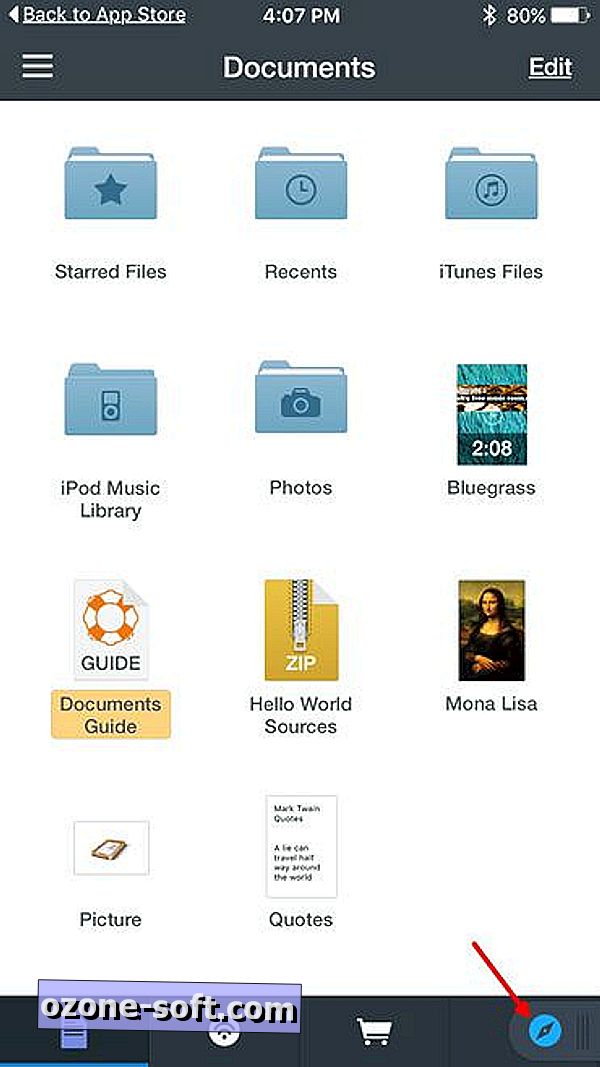
Krok 2: Spusťte aplikaci, klepněte na ikonu modrého kompasu v pravém dolním rohu, do adresního řádku zadejte příkaz savefromnet a pak klepněte na tlačítko Přejít .
Krok 3: Klepnutím na první položku ve výsledcích vyhledávání: "Nejrychlejší bezplatný YouTube Downloader - Savefrom.net".
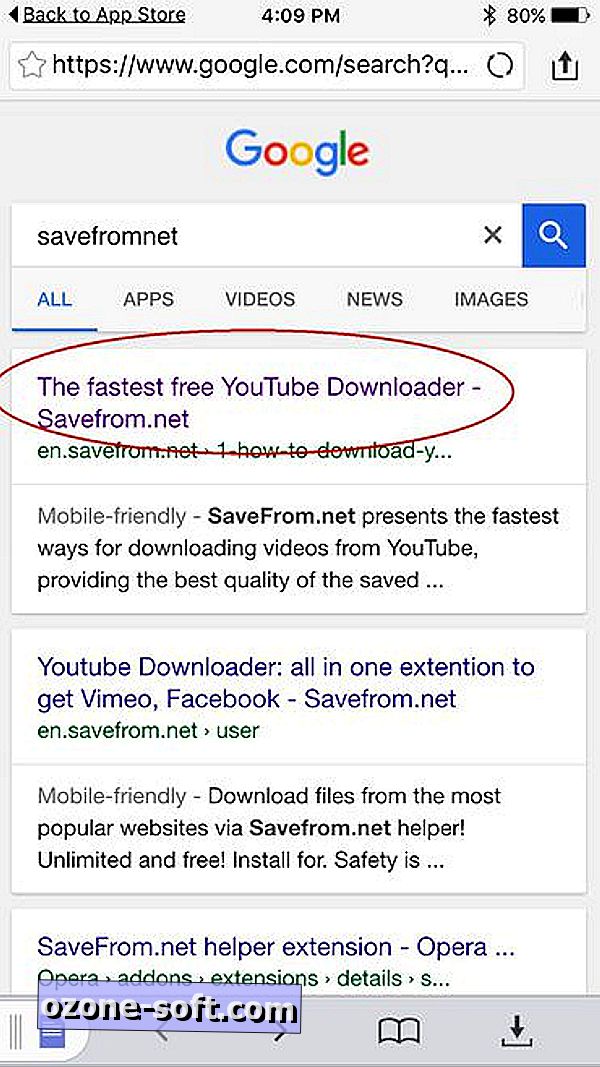
Krok 4: Nyní budete potřebovat URL videa, kterou chcete uložit. Za předpokladu, že jste již byli v aplikaci YouTube, když jste nalezli příslušné video, vraťte se do dané aplikace, klepněte na ikonu Sdílet a pak zvolte odkaz Kopírovat odkaz . Vraťte se do Dokumentů 5 a vložte jej do pole URL. (Můžete také zkopírovat adresu URL YouTube z webového vyhledávání nebo jiného zdroje.) Klepnutím na modrou šipku pokračujte.
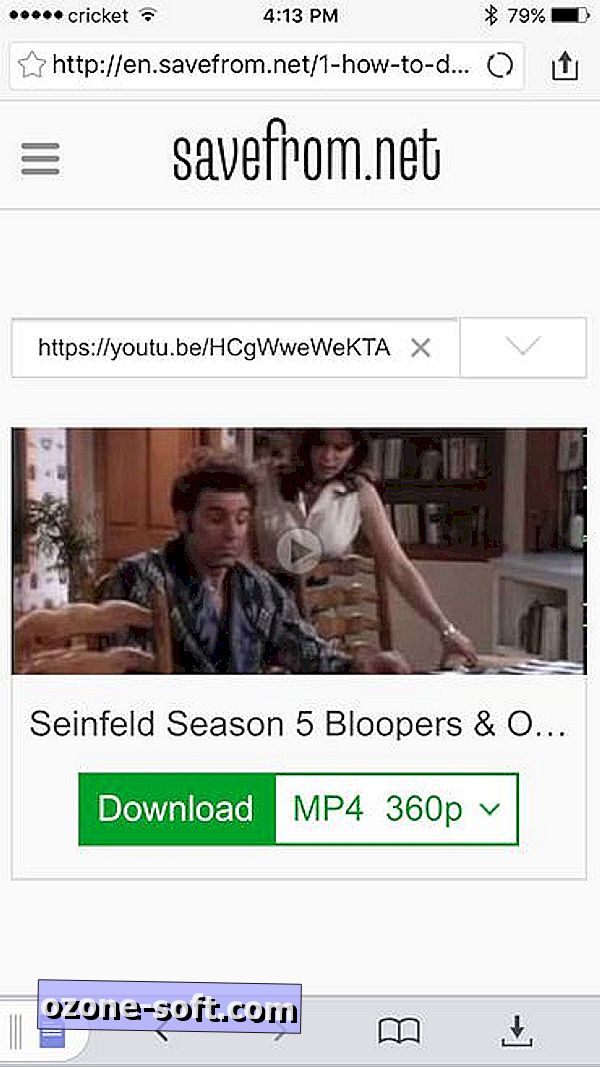
Krok 5: Nyní byste měli vidět miniaturu videa, po níž následuje zelené tlačítko Stáhnout. Klepněte na něj a potom postupujte podle pokynů pro dokončení uložení.
Krok 6: V pravém dolním rohu obrazovky klepněte na ikonu stažení. Rychle! Je tu váš soubor. Můžete si je prohlédnout v rámci Dokumentů 5 nebo je přesunout na Rollový prvek fotoaparátu. Chcete-li to udělat, je to trochu choulostivé: Klepněte a podržte ikonu staženého videa a poté jej přetáhněte do levého horního rohu (kde se v něm uvádí "Přetáhněte sem"). Udržujte tak dlouho, dokud se zobrazení nezobrazí na obrazovce složek. Přetáhněte ikonu na Fotky a uvolněte ji.
A to je vše!












Zanechte Svůj Komentář